Hai kawan , Bayangkan jika tiba-tiba konfigurasi mikrotik kita ada yang merubah baik disengaja maupun tidak, atau bahkan router mikrotik nya jebol/mati. berapa lama waktu yang dibutuhkan ketika harus melakukan konfigurasi ulang lagi dari awal. Jika kita punya backup konfigurasi mikrotik, maka hal tersebut bisa dihindari, tinggal drag and drop kemudian klik restore, maka router mikrotik akan berjalan lagi seperti biasa.
Langkah-langkah backup konfigurasi mikrotik.
Konfigurasi dalam router mikrotik dapat di backup dan disimpan untuk digunakan dikemudian hari jika terjadi hal-hal seperti yang disebutkan diatas. Ada 2 jenis backup di dalam mikrotik :
1. Binary file – file backup berekstensi .backup
- Tidak dapat dibaca
- menciptakan return-point, seperti system restore nya windows yang akan mengembalikan setting ke titik tertentu.
2. Script file – file backup berekstensi .rsc
- berupa scrip yang dapat dibaca dan diedit
- Tidak mengembalikan konfigurasi seperti semula, akan tetapi menambahkan konfigurasi sesuai yang ada di dalam script.
Klik Menu Files di winbox, selanjutnya keluar tampilan seperti dibawah ini.
Tombol Backup digunakan untuk membuat backup dari kondisi kondisi router yang saat ini sedang berjalan. Setelah anda menekan tombol backup, secara otomatis akan terbentuk suatu file dengan format : IDENTITAS_ROUTERS-TANGGAL-JAM yang berekstensi .backup
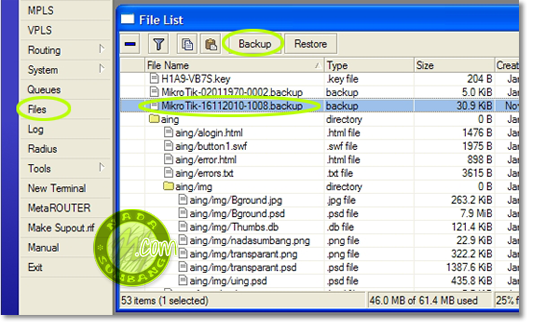
File backup tersebut bisa disimpan di dalam komputer agar bisa digunakan sewaktu-waktu dengan cara drag and drop.
Untuk melakukan restore konfigurasi mikrotik yang pernah disimpan, bisa menggunakan tombol Restore yang ada disebelah tombol backup. Tombol ini akan aktif jika kita sudah memilih salah satu file backup yang akan di restore.
Kemudian langkah yang kedua yaitu dengan menggunakan export/import berupa script yang berekstensi .rsc,
- Import akan menyimpan konfiurasi dalam bentuk script yang dapat dibaca dan diedit.
- Export akan menjalankan perintah yang terdapat dalam script.
- Import/export dapat digunakan untuk membackup sebagian konfigurasi
- Import/export hanya dapat dilakukan melalui terminal konsole atau putty.
Misal kita akan membackup konfigurasi IP address dan file backupnya diberi nama daftar-ip.src. Langkah yang perlu kita lakukan adalah masuk ke menu IP address melalui konsol kemudian ketik perintah berikut.
Hasil dari perintah diatas adalah akan terbentuk satu script di dalam file list winbox yaitu daftar-ip.rsc
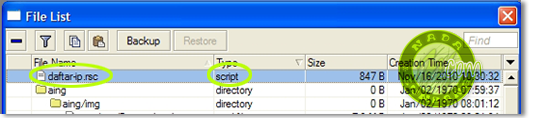
contoh kedua, misalnya kita ingin membackup semua konfigurasi di dalam mikrotik, caranya :
Untuk menggunakan atau me restore konfigurasi yang berupa script dengan extensi .rsc, kita bisa menggunakan perintah import. Misal kita ingin merestore ip address yang telah kita backup diatas dengan nama file daftar-ip.rsc. caranya :
Jadi mulai sekarang jangan sampe lupa lagi backup ya biar ga pusing klo ada masalah atau salah setting, tinggal restore sajah setingan mikrotik sebelumnya…
source : nadasumbang.com
Langkah-langkah backup konfigurasi mikrotik.
Konfigurasi dalam router mikrotik dapat di backup dan disimpan untuk digunakan dikemudian hari jika terjadi hal-hal seperti yang disebutkan diatas. Ada 2 jenis backup di dalam mikrotik :
1. Binary file – file backup berekstensi .backup
- Tidak dapat dibaca
- menciptakan return-point, seperti system restore nya windows yang akan mengembalikan setting ke titik tertentu.
2. Script file – file backup berekstensi .rsc
- berupa scrip yang dapat dibaca dan diedit
- Tidak mengembalikan konfigurasi seperti semula, akan tetapi menambahkan konfigurasi sesuai yang ada di dalam script.
Klik Menu Files di winbox, selanjutnya keluar tampilan seperti dibawah ini.
Tombol Backup digunakan untuk membuat backup dari kondisi kondisi router yang saat ini sedang berjalan. Setelah anda menekan tombol backup, secara otomatis akan terbentuk suatu file dengan format : IDENTITAS_ROUTERS-TANGGAL-JAM yang berekstensi .backup
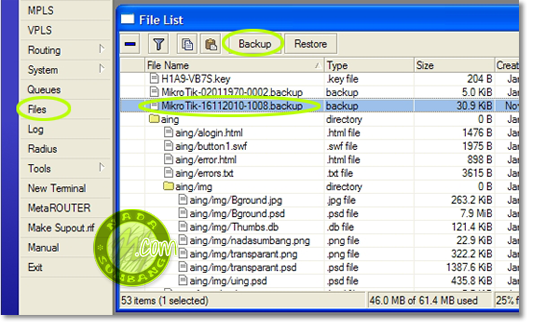
File backup tersebut bisa disimpan di dalam komputer agar bisa digunakan sewaktu-waktu dengan cara drag and drop.
Untuk melakukan restore konfigurasi mikrotik yang pernah disimpan, bisa menggunakan tombol Restore yang ada disebelah tombol backup. Tombol ini akan aktif jika kita sudah memilih salah satu file backup yang akan di restore.
Kemudian langkah yang kedua yaitu dengan menggunakan export/import berupa script yang berekstensi .rsc,
- Import akan menyimpan konfiurasi dalam bentuk script yang dapat dibaca dan diedit.
- Export akan menjalankan perintah yang terdapat dalam script.
- Import/export dapat digunakan untuk membackup sebagian konfigurasi
- Import/export hanya dapat dilakukan melalui terminal konsole atau putty.
Misal kita akan membackup konfigurasi IP address dan file backupnya diberi nama daftar-ip.src. Langkah yang perlu kita lakukan adalah masuk ke menu IP address melalui konsol kemudian ketik perintah berikut.
[admin@LAB-Mikrotik-1] /ip address> export file=daftar-ip.rscHasil dari perintah diatas adalah akan terbentuk satu script di dalam file list winbox yaitu daftar-ip.rsc
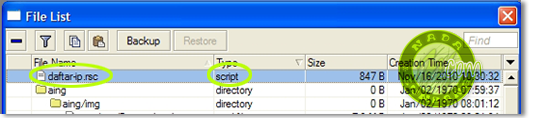
contoh kedua, misalnya kita ingin membackup semua konfigurasi di dalam mikrotik, caranya :
[admin@LAB-Mikrotik-1] > export file=backup-semua.rscUntuk menggunakan atau me restore konfigurasi yang berupa script dengan extensi .rsc, kita bisa menggunakan perintah import. Misal kita ingin merestore ip address yang telah kita backup diatas dengan nama file daftar-ip.rsc. caranya :
[admin@LAB-Mikrotik-1] > import daftar-ip.rsc
Opening script file daftar-ip.rscScript file loaded successfullyfailure: already have such addressJadi mulai sekarang jangan sampe lupa lagi backup ya biar ga pusing klo ada masalah atau salah setting, tinggal restore sajah setingan mikrotik sebelumnya…
source : nadasumbang.com












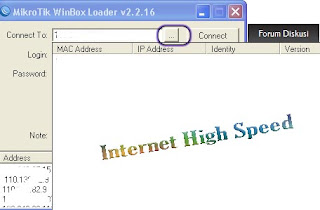
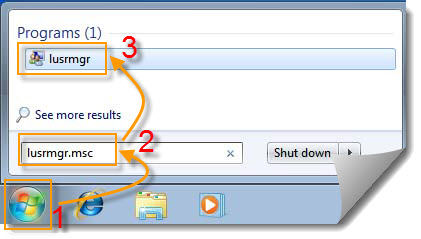

















 London Time
London Time
